Kā atiestatīt Windows 10 Fall Creators Update

Windows 10 Fall Creators Update funkcija Reset atgriezīs datoru tā noklusējuma stāvoklī, lietotājam neinstalējot jaunu, izmantojot USB vai DVD.

Lai datorā pārinstalētu Windows, mums būs nepieciešams DVD vai USB. Tomēr operētājsistēmas Windows 10 versijās tiek nodrošināta atiestatīšanas funkcija, kas atgriež ierīces noklusējuma iestatījumus, neizmantojot USB vai DVD. Un Windows 10 Fall Creators atjauninājumā Windows atiestatīšanas funkcija atrodas atkopšanā, ar daudziem būtiskiem uzlabojumiem salīdzinājumā ar iepriekšējām versijām, padarot to lietotājiem ērtāku.
Windows 10 Fall Creators Update ir jauna jaunināta Windows 10 versija , kas koncentrējas uz jaunu iestatījumu, līdzekļu un lietojumprogrammu mainīšanu. Jo īpaši ir jaunināta arī atiestatīšanas funkcija, lai palīdzētu lietotājiem ērti pārinstalēt Windows. Tālāk esošajā rakstā ir sniegti norādījumi, kā atjaunot Windows 10 Fall Creators Update noklusējuma stāvokli, izmantojot funkciju Atiestatīt.
1. darbība:
Vispirms jums ir jājaunina dators uz Windows 10 Fall Creators Update. Kā datorā instalēt Windows 10 Fall Creators Update, lūdzu, skatiet rakstu Vai esat atjauninājis Windows 10 Fall Creators Update 17. oktobrī? .
2. darbība:
Pēc tam piekļūstiet Windows iestatījumiem , nospiežot Windows + I taustiņu kombināciju un pēc tam noklikšķinot uz Atjaunināt un drošība .
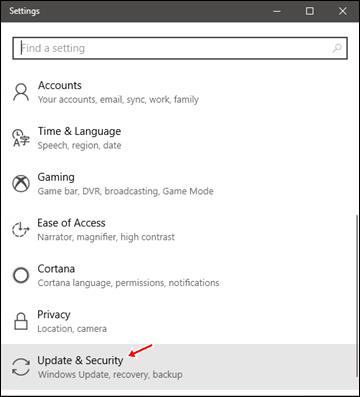
3. darbība:
Nākamajā saskarnē datorā noklikšķiniet uz opcijas Atkopšana .
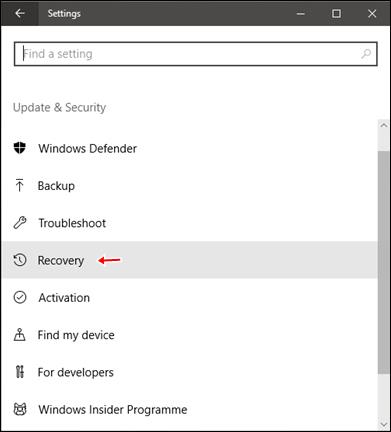
4. darbība:
Skatoties uz atkopšanas saskarni, jūs redzēsit opciju Atiestatīt šo datoru , lai atgrieztu Windows 10 datoru sākotnējā noklusējuma stāvoklī. Lai turpinātu, lietotāji noklikšķina uz pogas Sākt .
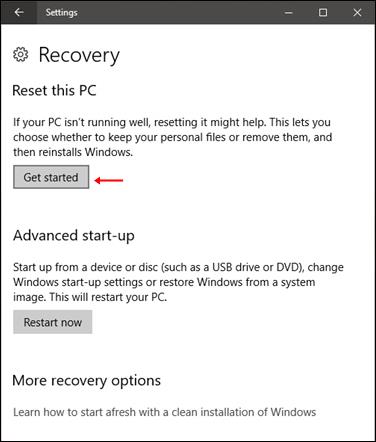
5. darbība:
Tiek parādīts dialoglodziņš Opciju izvēle ar 2 dažādām opcijām iekārtas darbības stāvokļa atjaunošanai. Izmantojot opciju Saglabāt manus failus, saglabājiet instalētās programmas un datus datorā. Noņemt visu tiks noņemti visi dati, lietojumprogrammas un personiskie iestatījumi jūsu Windows 10 datorā.
Vislabāk ir izvēlēties Noņemt visu , lai dzēstu visus datus, ierobežojot atlikušās kļūdas sistēmā.
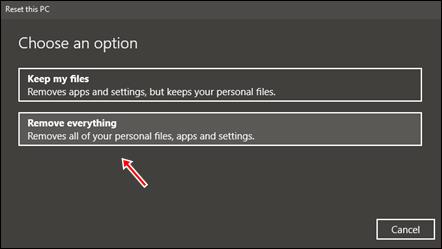
6. darbība:
Pēc tam noklikšķiniet uz Tikai disks, kurā ir instalēta sistēma Windows, lai dzēstu datus Windows instalācijas nodalījumā. Lietotāji nedrīkst noklikšķināt uz Visi diski, jo tas izdzēsīs visus datus no datora cietā diska.
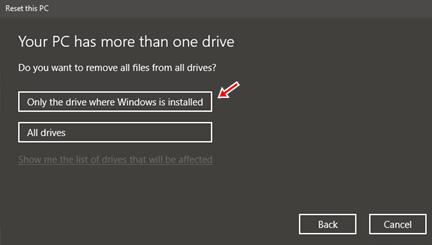
7. darbība:
Nākamajā saskarnē noklikšķiniet uz Noņemt failus un notīriet disku . Šī opcija ļaus Windows tīrīt datus un iestatījumus sistēmas nodalījumā. Tādējādi sistēma Windows atgriezīsies pie sākotnējā stāvokļa interfeisa iestatījumiem. Sistēmas atiestatīšanas laiks būs salīdzinoši ilgs, piemēram, pārinstalējot Windows tradicionālajā veidā.
Opcijai Tikai noņemt manus failus ir ātrāks atiestatīšanas laiks, taču tā radīs dažas sistēmas drošības problēmas.
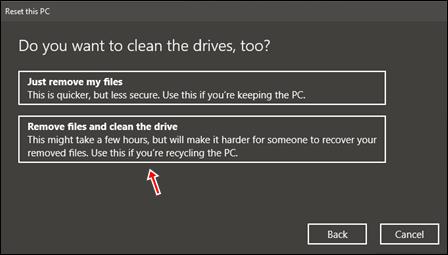
8. darbība:
Pēc iestatījumu atlasīšanas lietotājs noklikšķina uz Atiestatīt , lai turpinātu Windows sistēmas noklusējuma interfeisa atiestatīšanas procesu.
Kad šis process beidzas, dators tiks atgriezts Windows saskarnē sākotnējā iestatīšanas stāvoklī.
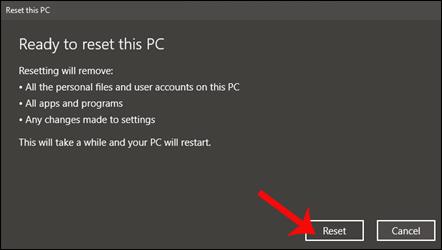
Windows 10 Fall Creators Update atiestatīšanas funkcija ar vienkāršām, ātrām opcijām palīdz lietotājiem atiestatīt datora sistēmu atpakaļ uz sākotnējo interfeisu, neizmantojot USB vai DVD jaunai instalēšanai. Uzvariet vēlreiz. Windows atiestatīšanas laikā saskarnei būs dažādas iespējas, tāpēc pirms noklikšķināšanas rūpīgi apsveriet to.
Ja izmantojat vecāku Windows 10 versiju, lūdzu, skatiet šo rakstu, lai atiestatītu datoru: Kā izmantot atiestatīšanas funkciju operētājsistēmā Windows 10.
Novēlam veiksmi!
Kioska režīms operētājsistēmā Windows 10 ir režīms, kas paredzēts tikai vienas lietojumprogrammas izmantošanai vai tikai 1 vietnei ar vieslietotājiem.
Šajā rokasgrāmatā ir parādīts, kā mainīt vai atjaunot Camera Roll mapes noklusējuma atrašanās vietu operētājsistēmā Windows 10.
Ja fails nav pareizi modificēts, rediģējot saimniekdatoru failu, jūs nevarēsit piekļūt internetam. Šis raksts palīdzēs jums rediģēt saimniekdatoru failu sistēmā Windows 10.
Fotoattēlu lieluma un ietilpības samazināšana atvieglos to kopīgošanu vai nosūtīšanu ikvienam. Jo īpaši operētājsistēmā Windows 10 varat mainīt fotoattēlu lielumu, veicot dažas vienkāršas darbības.
Ja drošības vai privātuma apsvērumu dēļ jums nav jāparāda nesen apmeklētie vienumi un vietas, varat to viegli izslēgt.
Microsoft tikko ir izlaidusi Windows 10 gadadienas atjauninājumu ar daudziem uzlabojumiem un jaunām funkcijām. Šajā jaunajā atjauninājumā jūs redzēsiet daudz izmaiņu. No Windows Ink irbuļa atbalsta līdz Microsoft Edge pārlūkprogrammas paplašinājumu atbalstam ir ievērojami uzlabota arī izvēlne Sākt un Cortana.
Viena vieta, kur kontrolēt daudzas darbības tieši sistēmas teknē.
Operētājsistēmā Windows 10 varat lejupielādēt un instalēt grupas politiku veidnes, lai pārvaldītu Microsoft Edge iestatījumus, un šajā rokasgrāmatā tiks parādīts process.
Dark Mode ir tumša fona saskarne operētājsistēmā Windows 10, kas palīdz datoram taupīt akumulatora enerģiju un samazināt ietekmi uz lietotāja acīm.
Uzdevumjoslā ir ierobežota vieta, un, ja regulāri strādājat ar vairākām lietotnēm, jums var ātri pietrūkt vietas, lai piespraustu vairāk iecienītāko lietotņu.









